メールボックス使用量が、メールボックス容量(割り当て容量)を超えると新着メールを受信することができなくなります。その場合、「メールボックスがいっぱいである」という内容のエラーメールが送信者に返されます。
「メール」のフォルダーについて
ここではフォルダーについて、ご説明します。
「メール」タブを選択すると、初期状態で以下のフォルダーが用意されています。
(以下のフォルダーについては、名前の変更や削除、移動はできません)
| 受信箱 | 新着メールを受信した場合、このフォルダーに保存されます。 (「かんたん迷惑メール拒否設定」などのメールフィルターがある場合は、指定のフォルダーに振り分けられます) |
|---|---|
| 送信済み | 送信したメールのコピーが保存されます。 |
| 下書き | 送信していない作成中のメールが保存されます。 |
| 迷惑メール | 「かんたん迷惑メール拒否設定」をおこなっている場合は、新着メールの受信時に迷惑メールと判定されたメールが、このフォルダーに移動されます。 |
| ゴミ箱 | 削除したメールが入ります。 |
※ 「迷惑メール」および「ゴミ箱」フォルダーに入っているメールの保存期間は60日間です。60日間を過ぎると自動的に削除されます。メールボックス容量を5GBに変更にしていない場合、すべてのメールの保存期間は60日間となっています。
eoWEBメールでは、タグやフラグにより、メールを整理することができます。
各機能の詳細は、以下をご覧ください。
タグについてフラグについて
受信箱、送信済み、ごみ箱のフォルダーについては、各配下に任意のフォルダーを作成し、メールを整理することができます。
フォルダーの作成方法は、以下をご覧ください。
メールフォルダーの作成フォルダー内でメールをグループ化する
各フォルダー内で日付やサイズなどで、メールをグループ化することができます。
| 日付 | 受信日が「今日」、「昨日」、「先週」、「2週間前」、「3週間前」、「先月より前」にグループ分けされます |
|---|---|
| サイズ | 「5MB以上」と「10KB未満」のメールでグループ分けされます |
- フォルダーを選択し、「内容の表示領域」上部を右クリックし、[グループ化]にマウスカーソルをあわせます。
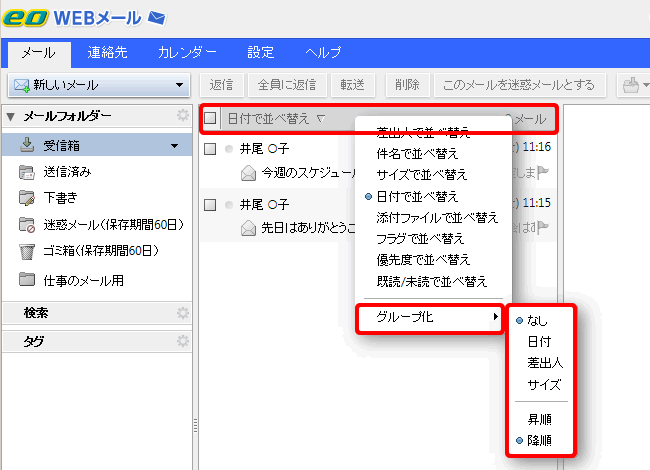
- 表示されたメニューから、グループ分けをする条件として、[日付]、[サイズ]または[差出人]、メッセージ表示する順序の[昇順]または[降順]を選択します。
※ 表示形式がスレッド表示の場合、[差出人]ではグループ分けできません。
※ グループ分けをする条件[なし]を選択すると、グループ化が解除できます。
メールボックスの容量/使用量を確認する
現在の「メールボックス容量(割り当て容量)」と「メールボックス使用量」は、ツールバー右上の自分のメールアドレス(もしくは自分の名前)の上に、マウスカーソルをあわせると確認することができます。
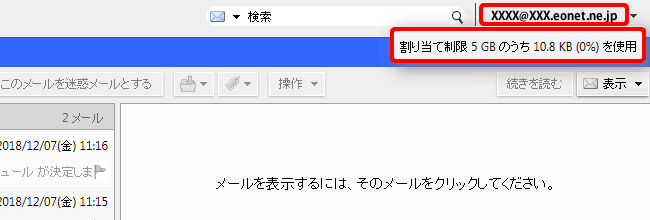
また、「概要の表示領域」にある各フォルダーにマウスカーソルをあわせると、そのフォルダーの中にあるメールの件数とメールサイズが確認できます。
ご注意ください